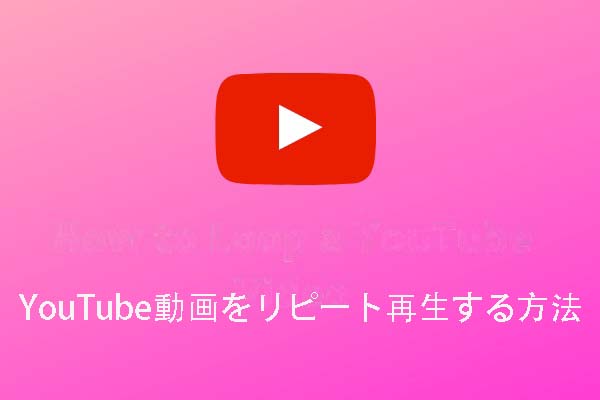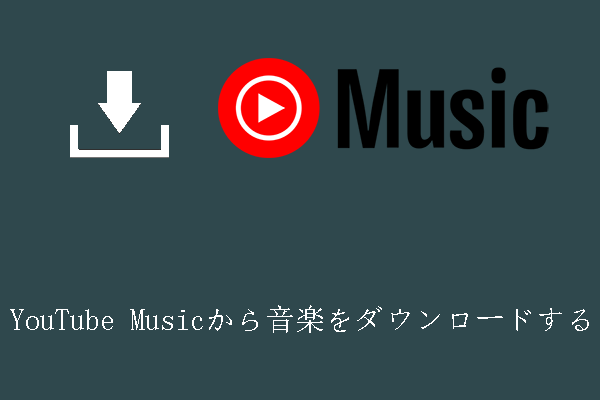この記事は、「YouTube Musicで曲をリピート・シャッフルする」というテーマを取り扱っています。YouTube Musicで曲をリピートしたり、シャッフルしたりする方法を知りたい方には、この記事は必読です。ぜひお読み下さい。
YouTube Musicはたくさんの楽曲が配信されているプラットフォームで、ブラウザやアプリから利用できます。さて、YouTube Musicで曲をリピートしたり、シャッフルしたりするにはどうすれば良いでしょうか?
MiniTool uTube Downloaderのこの記事では、YouTube Musicで曲をリピート・シャッフルする方法について解説しています。
YouTube Musicで曲をリピートする方法
YouTube Musicでは、再生バーにある 丸い矢印のアイコンで、曲、プレイリスト、アルバムをリピート再生できます。
現在の曲をリピートする場合は、丸い矢印のアイコンを2回クリックして、真ん中に「1」のあるアイコンを表示させます。

現在の曲のリピートを解除してプレイリストやアルバムをリピートするには、丸い矢印のアイコンを2回クリックして、円形の矢印をグレーアウト・点灯させます。

YouTube Musicで曲をシャッフルする方法
YouTube Musicでは、再生前や再生中にプレイリストやアルバムをシャッフルすることもできます。
プレイリストをシャッフルする:
再生前にプレイリストのシャッフルボタンをクリックすると、プレイリスト内の曲がランダム再生されます。
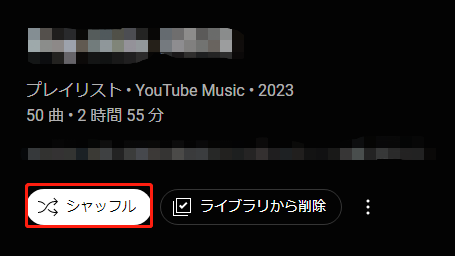
再生中に再生バーのシャッフルアイコンをクリックすると、プレイリスト内の曲がシャッフルされます。
![]()
アルバムをシャッフルする:
再生前にアルバムの3点アイコンをクリックし、「シャッフル」を選択すると、アルバムがランダム再生されます。
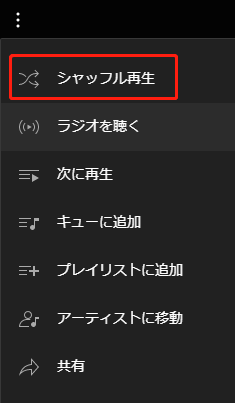
再生中に再生バーのシャッフルアイコンをクリックすると、アルバム内の曲がシャッフルされます。
以上、YouTube Musicで曲をリピートしたり、シャッフルしたりする方法についてご紹介しました。それでは、実際に曲やプレイリスト、アルバムをリピート・シャッフルしてみましょう。
おまけ: YouTube Musicから曲をダウンロードする方法
YouTube Musicの曲をオフラインで楽しみたい方は、MiniTool uTube Downloaderをダウンロードしましょう。わずか数回のクリックでYouTube Musicから曲、プレイリスト、アルバムをダウンロードできます。
MiniTool uTube Downloaderクリックしてダウンロード100%クリーン&セーフ
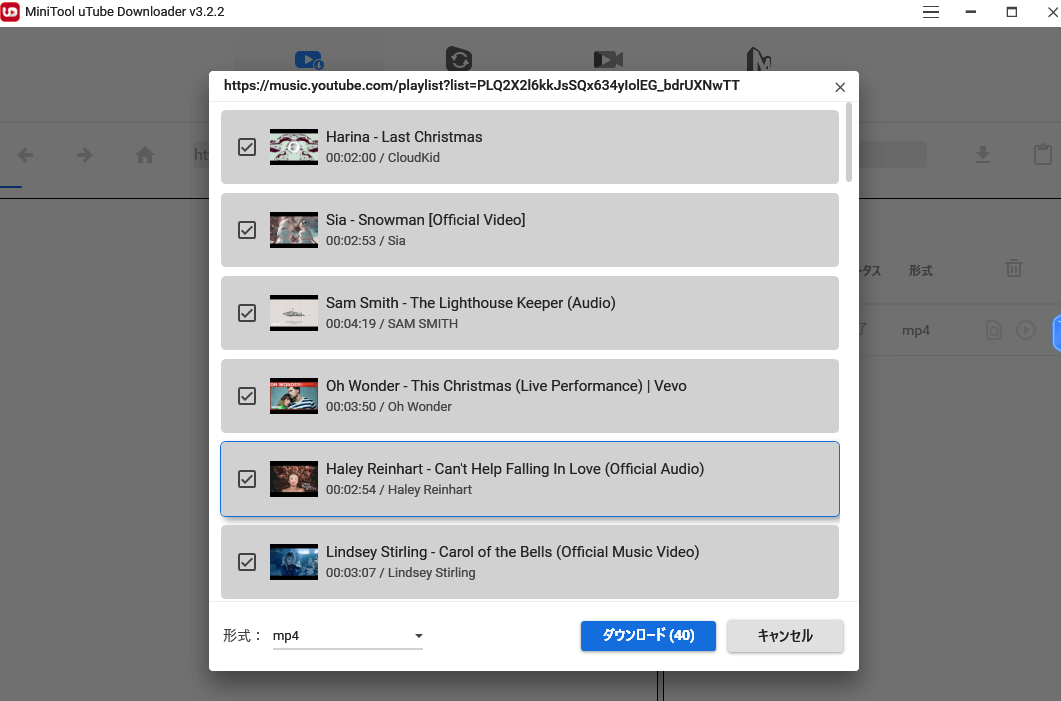
MiniTool uTube Downloaderを使ってYouTube Musicから曲をダウンロードする詳しい手順については、こちらをご覧下さい。
ダウンロードしたものは個人目的に限り利用可能です。営利目的での利用はできません。
最後に
YouTube Musicは、たくさんの曲を楽しむことができるパワフルな音楽共有プラットフォームで、お気に入りの曲をリピートしたり、シャッフルしたりできます。YouTube Musicで曲をリピート・シャッフルする方法についてご質問がございましたら、コメント欄にお寄せ下さい。
弊社ソフトウェアについてご不明な点がございましたら、[email protected]までお問い合わせ下さい。お読みいただきありがとうございました。